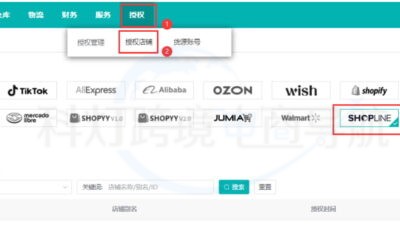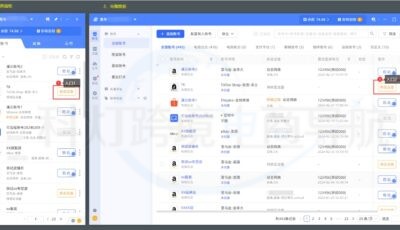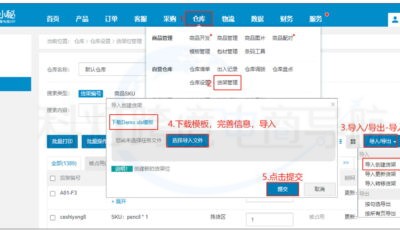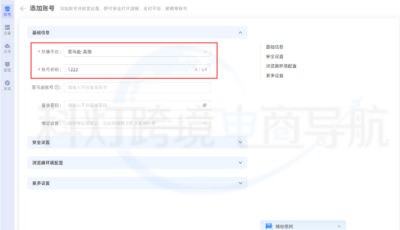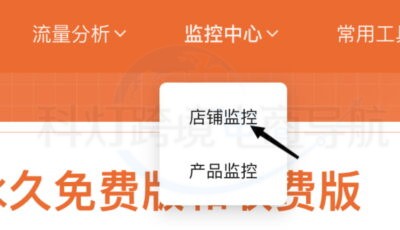WooCommerce是全球最热门的WordPress开源电子商务插件,是最成熟的外贸建站开源电子商务解决方案之一。那么WooCommerce怎么安装?如何安装?新手站长想必还不会操作,本文就来详细的介绍一下WooCommerce 安装方法。
WooCommerce安装方法:
方法1:在后台的【插件 – 安装插件】页面,在线搜索 WooCommerce 在线安装,启用即可使用;
方法2:在WordPrss官方插件库网站, 下载 WooCommerce 插件后,通过FTP上传到网站空间的 /wp-content/plugins/ 插件目录,然后,在后台的【插件】列表中找到并启用。
使用安装向导,简单配置插件(可跳过)
第一步:在WooCommerce插件第一次安装启用时,我们可以根据WooCommerce插件中的安装向导来更快捷地进行相关的功能设置,根据其操作步骤,点击完成设置即可。如下图所示:
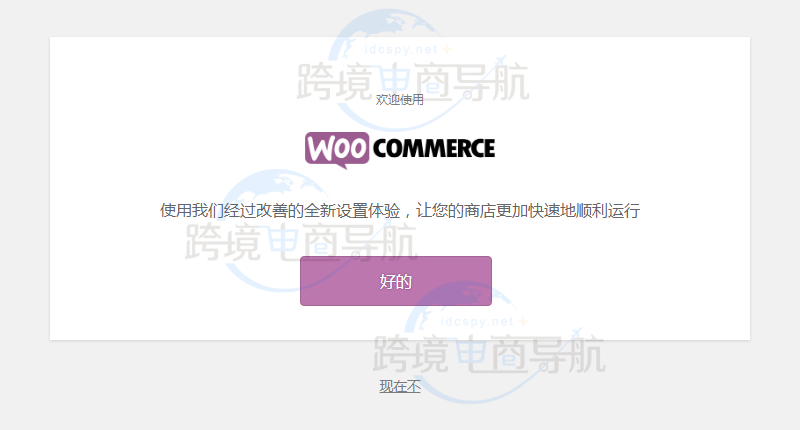
第二步:点击上图中的 好的 按钮进入下一步的 店铺详情 设置页,填写店铺地址(包括国家、城市、邮编等)信息,如下图所示:
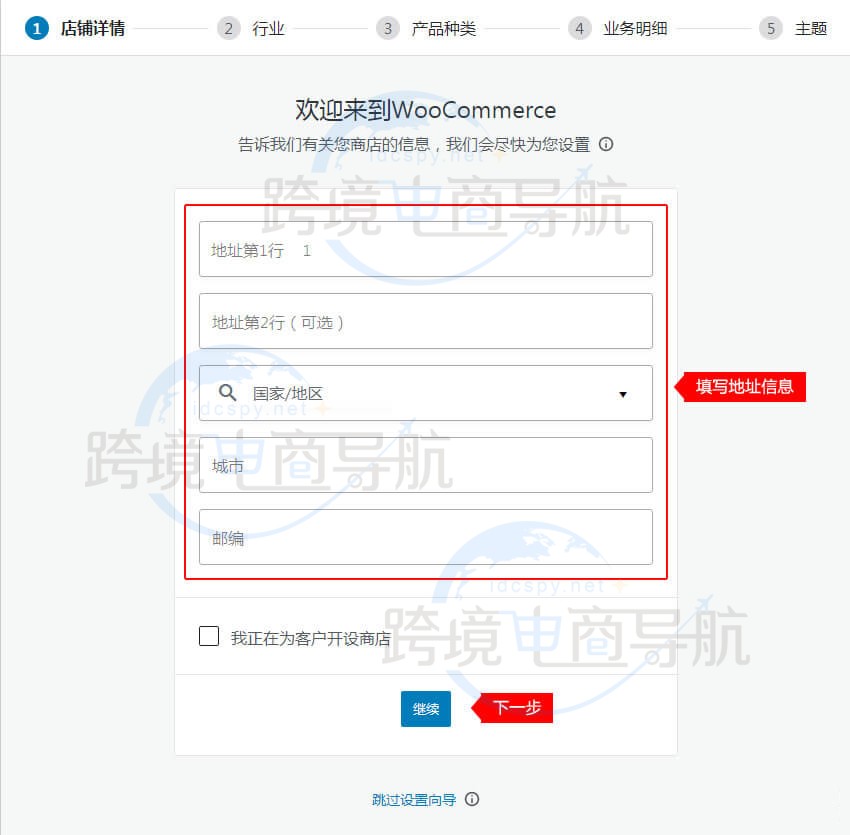
第三步:点击 继续 按钮,设置所属行业,如下图所示:
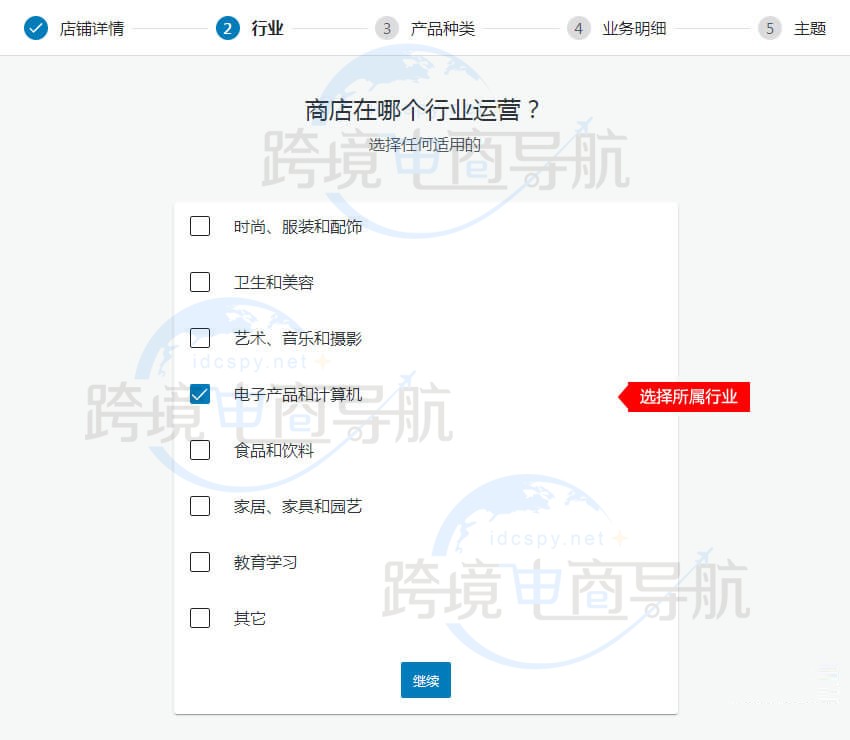
第四步:点击 继续 按钮,设置产品种类(类型),如下图所示:
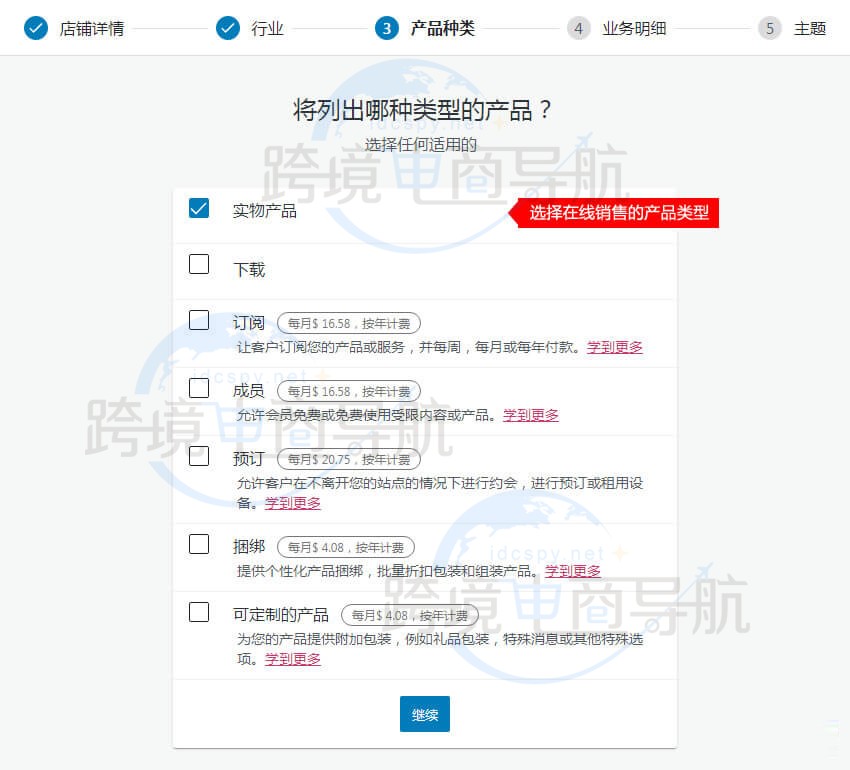
第五步:点击 继续 按钮,设置业务明细,如下图所示:
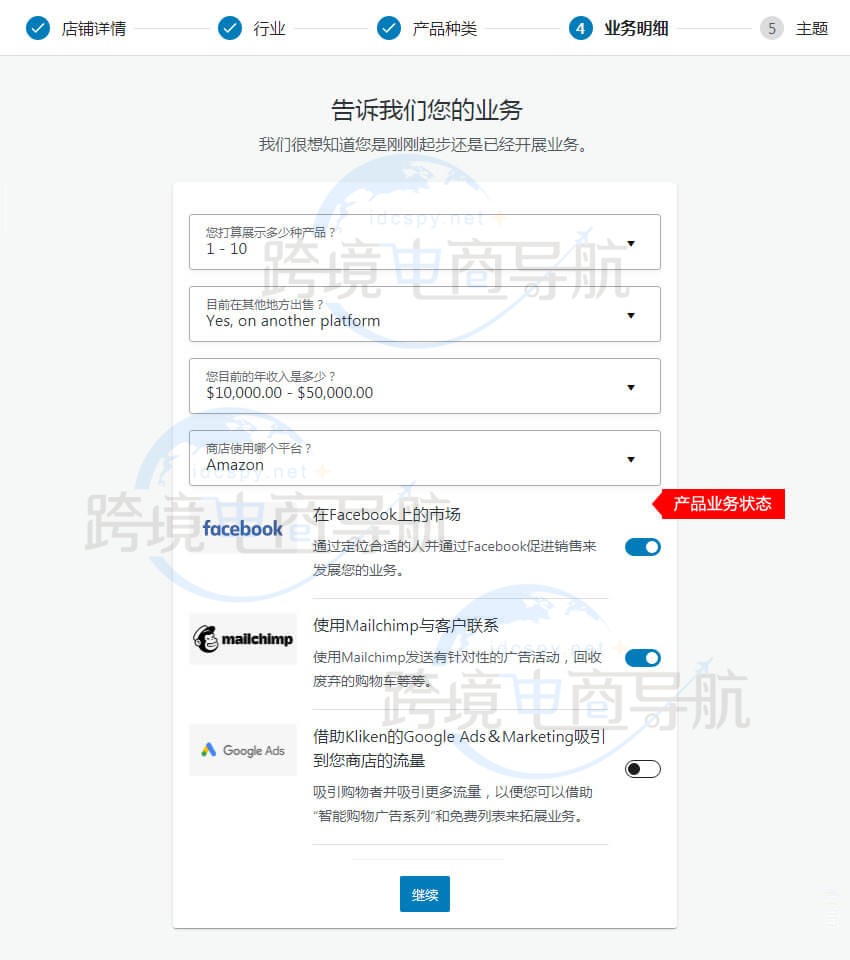
第六步:点击 继续 按钮,选择主题模板(WooCommerce 官方模板库),如下图所示:
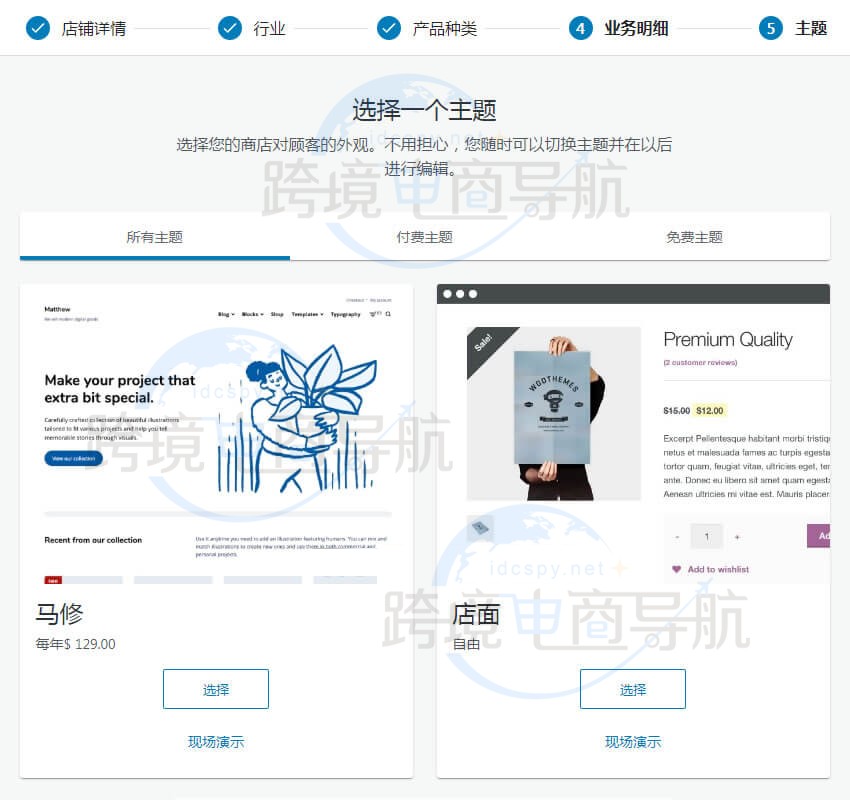
第七步:如果你要购买 WooCommerce 官方主题模板,可以在里面选择一个安装使用,如果不需要则进入下一步,也就是安装向导步骤完成,如下图所示:
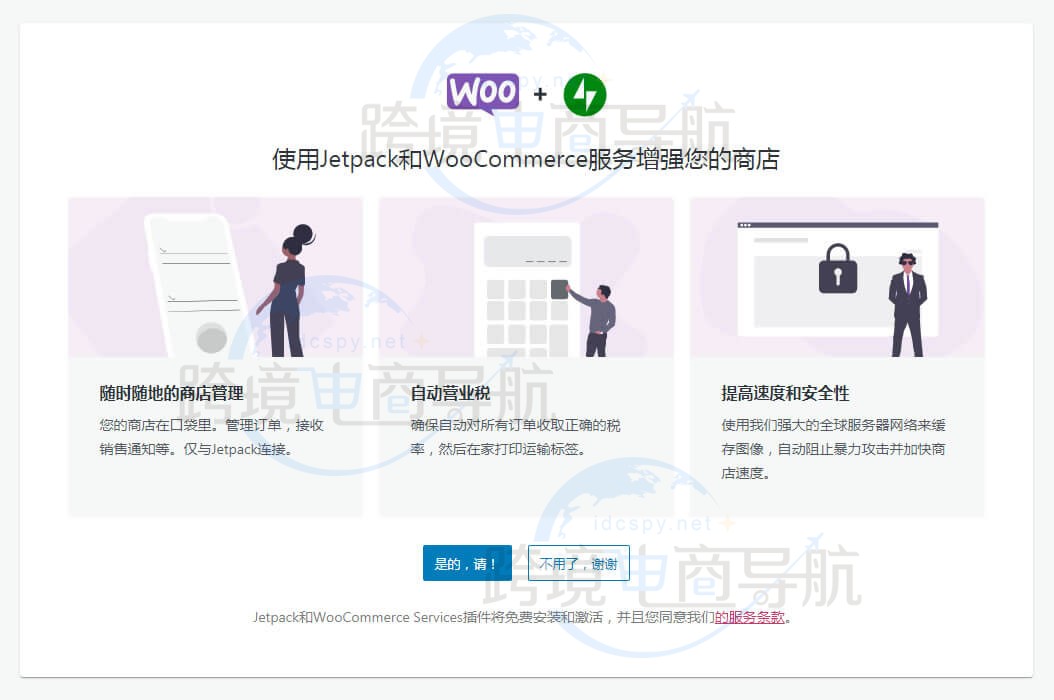
至此,初次安装WooCommerce商城插件的基本配置就完成了,之后,会进入更加详细的功能设置,我们在下面也将详细介绍。